A MoText-objektummal a Cinema 4D-ben új dimenziót adhatsz a szövegeknek. Nemcsak a hagyományos szöveg-spline-t és az extrudálás objektumot helyettesíti, hanem emellett átfogó lehetőségeket kínál a szövegek animálására és formázására is. Ebben az útmutatóban megtanulod, hogyan használhatod hatékonyan a MoText-objektumot lenyűgöző szöveganimációk létrehozásához.
Legfontosabb megállapítások
A MoText-objektum lehetővé teszi, hogy klónozd a szövegeket, és hatókkal befolyásold őket. Egyedi betűket, szavakat, teljes bekezdéseket vagy akár az egész szöveget is animálhatod. Emellett különleges beállítási lehetőségeket kínál, amelyek meghaladják a hagyományos szöveg-spline-ok tulajdonságait.
Lépésről lépésre útmutató
Indítsd el a projekted a Cinema 4D-ben, és válaszd ki a MoText-objektumot a Mograph eszköztárból. Ezt úgy teheted meg, hogy a főmenüben a "Mograph"-ra kattintasz, majd kiválasztod a "MoText"-et.
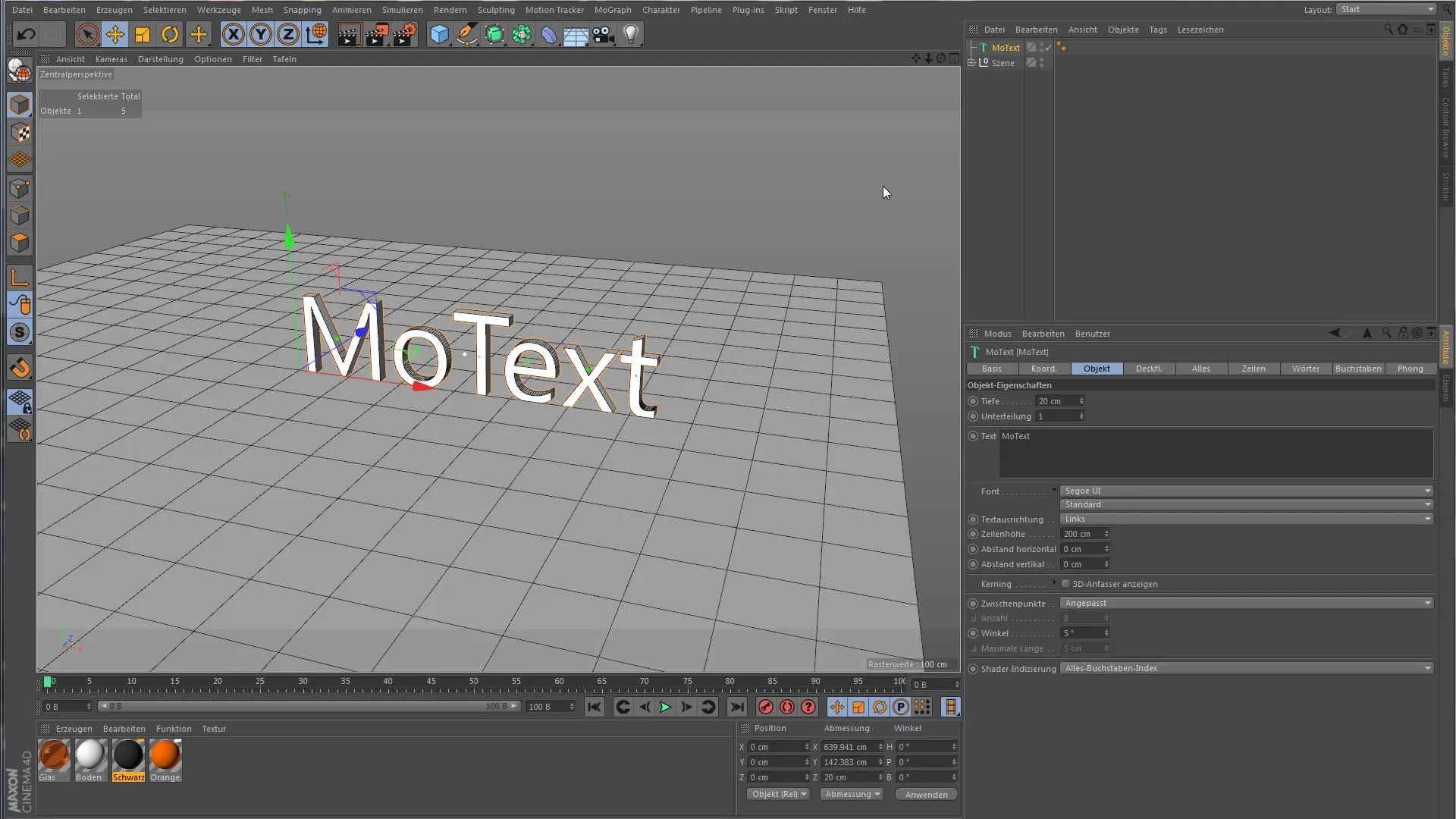
A MoText-objektum beállításaiban közvetlenül megadhatod a kívánt szöveget. Ez lehet például "Helló Világ" vagy bármilyen más szöveg. Kattints a beviteli területre, és írd be a szöveget, hogy láthatóvá váljon a 3D térben.
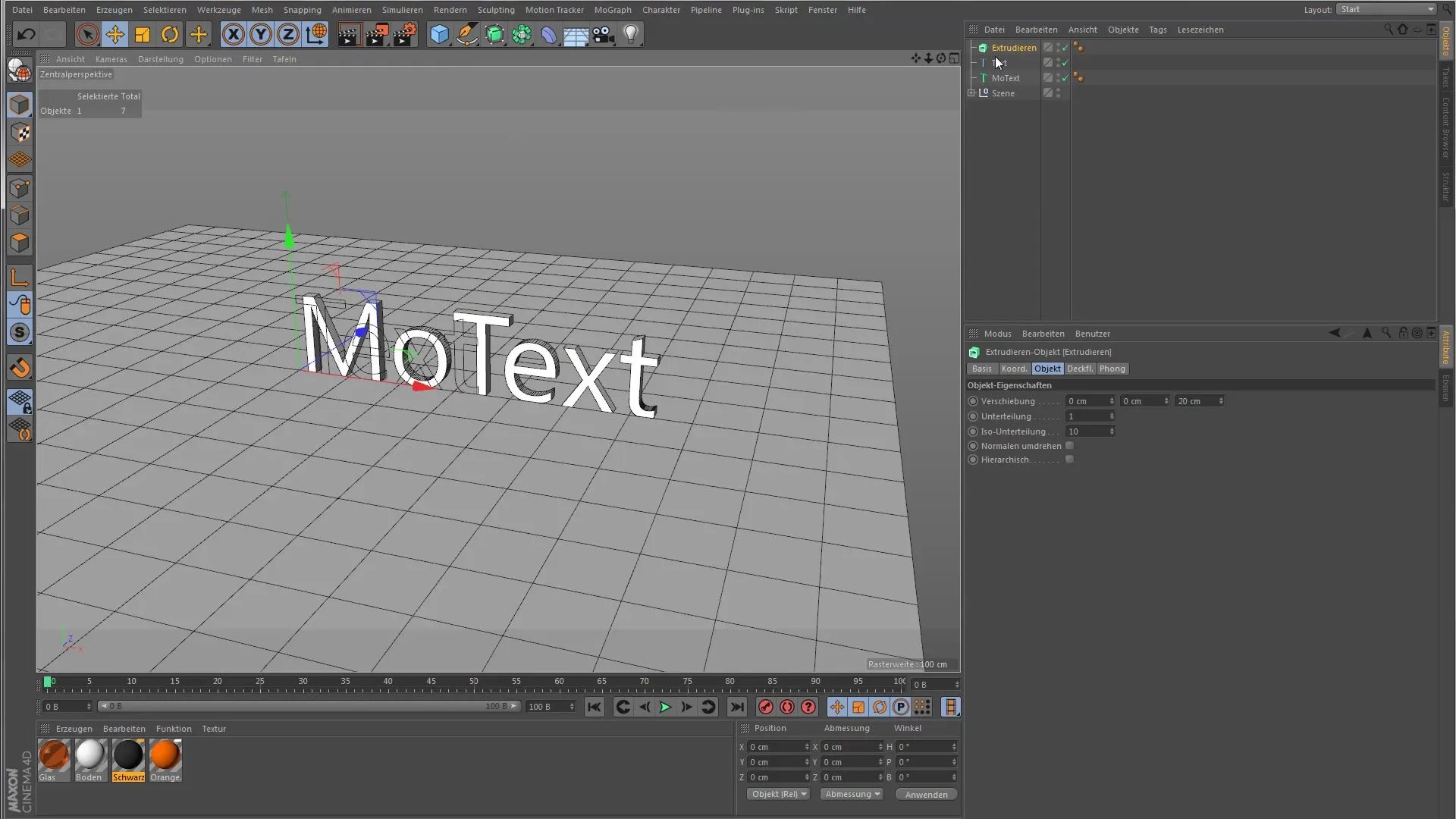
Miután beírtad a szöveget, már látod, hogy a betűid zöld pontokkal vannak jelölve. Ezek a pontok mutatják, hol található minden egyes betű középpontja. A fehér pont az egész szövegmező középpontját jelzi.
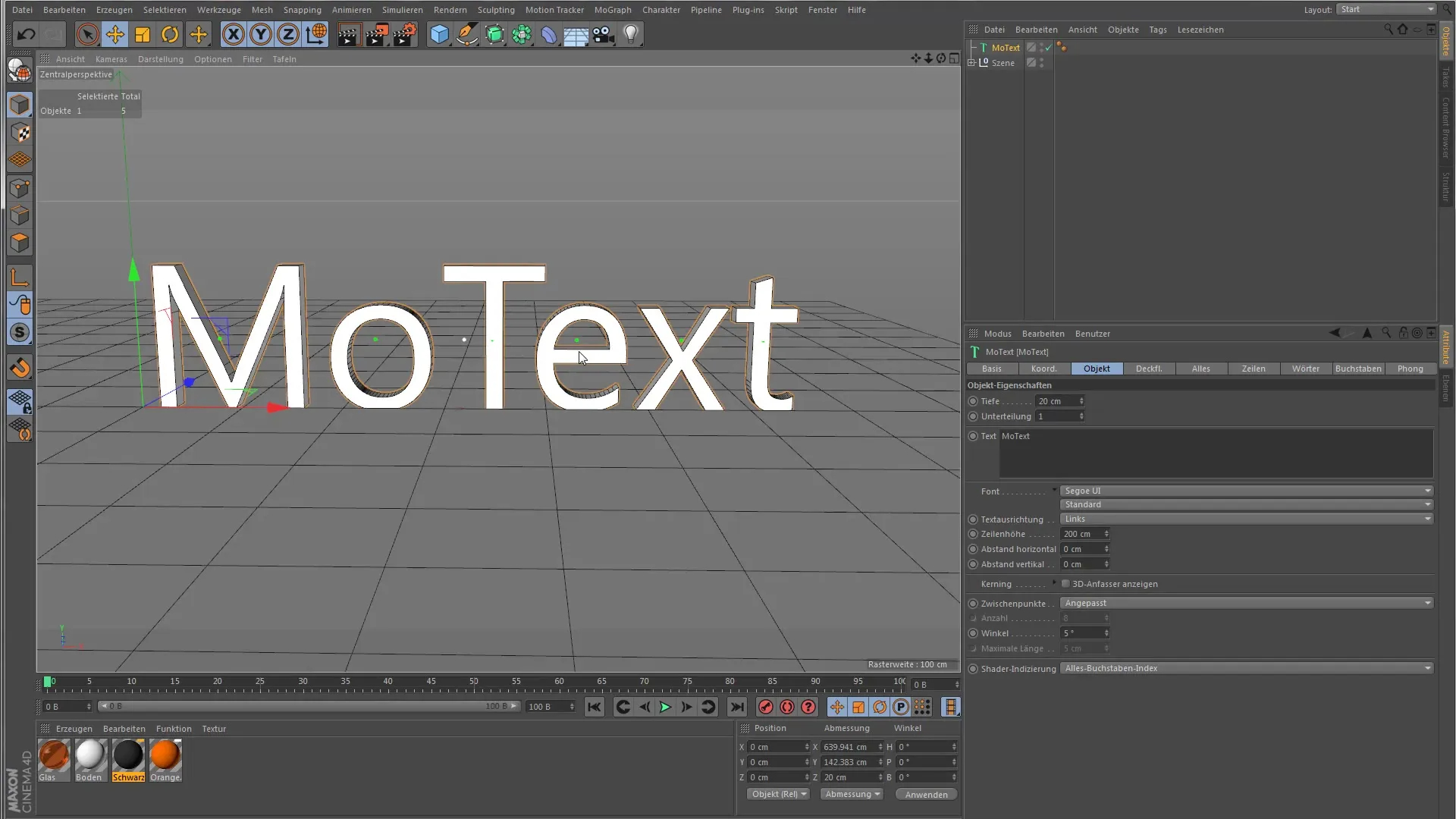
Ha több bekezdést vagy szót szeretnél létrehozni, egyszerűen kattints a szövegmezőn kívül. Ez hozzáadja a bekezdéseket és a megfelelő pontokat, amelyekkel az egyes szövegelemeket szerkesztheted.
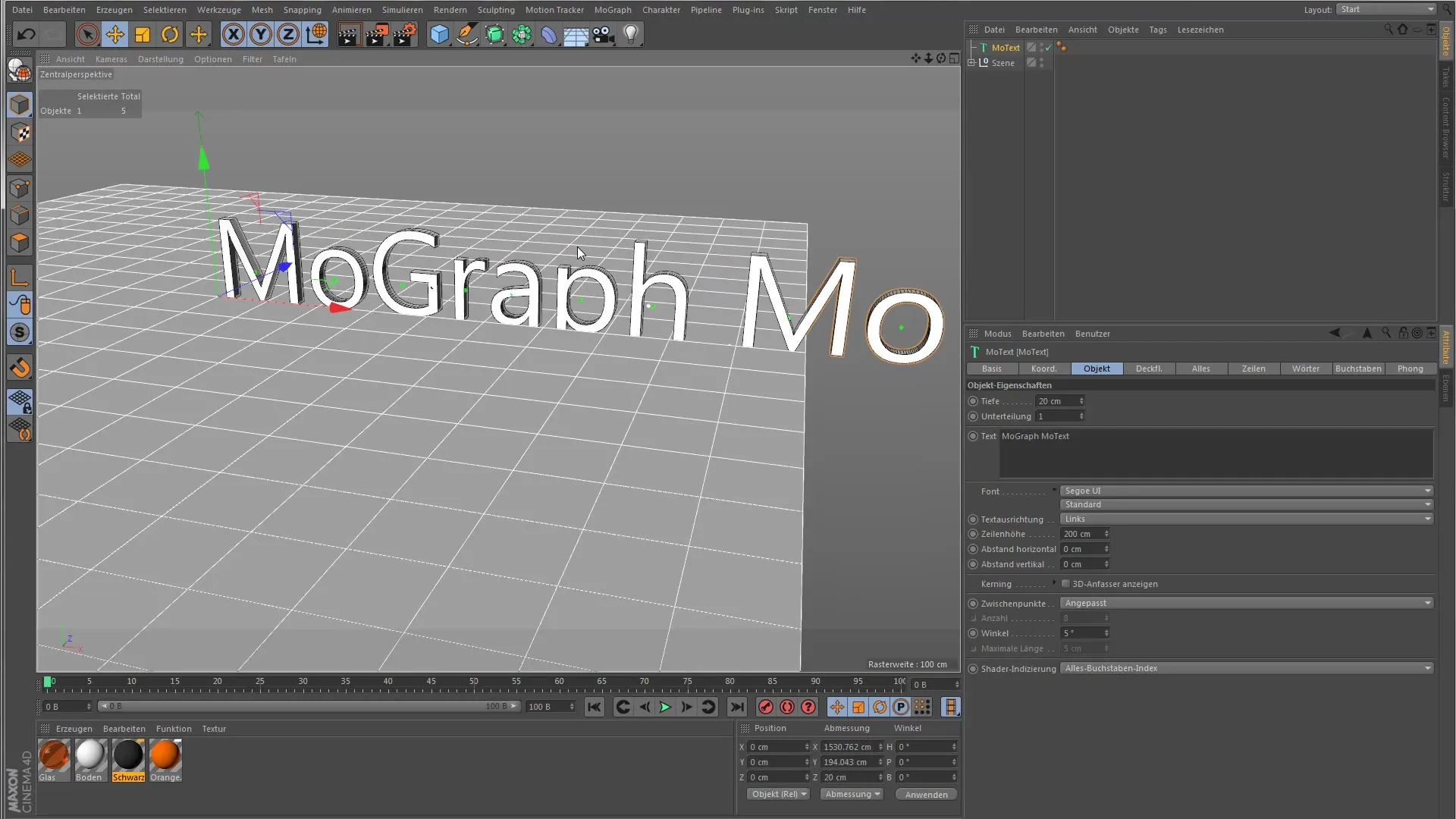
A szöveg további testreszabásához lépj a "Betűk" fülre. Itt megtalálod a lehetőségeket az egyes betűkre hatók alkalmazására. Most adj hozzá egy lépésefektort, hogy elindítsd az animációt. Ezt az effektust a hatók palettán a "Lépésefektor" kiválasztásával teheted meg.

Miután hozzáadtad a lépésefektort, személyre szabhatod a beállításokat. Válaszd például a forgatást, és állítsd be 20 fokra. Figyeld, ahogy minden egyes betű a változás miatt megdől.
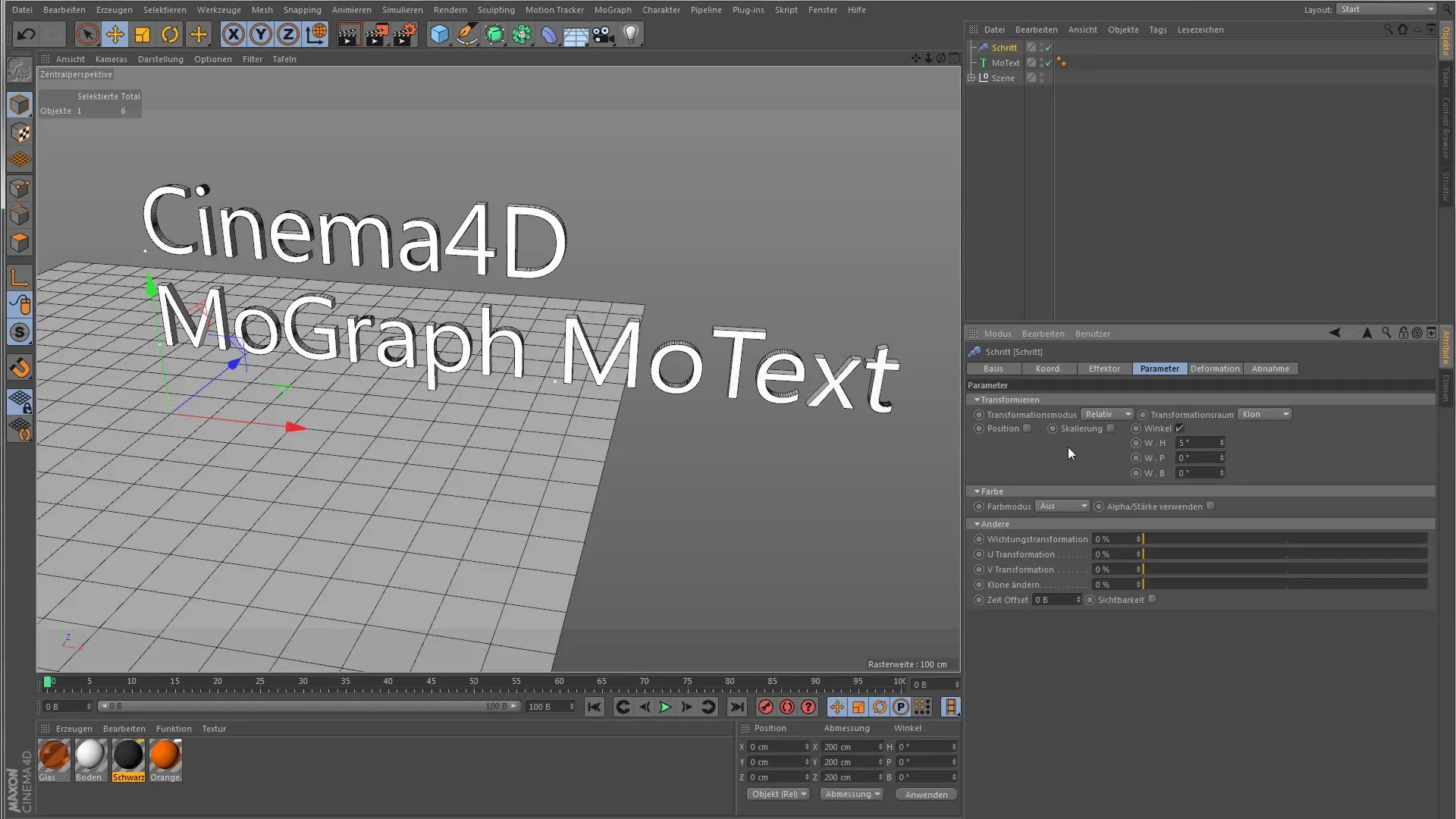
Ha az effektust az egész szóra szeretnéd alkalmazni, módosíthatod a ható beállításait. Deaktiváld a hatást a betűk számára, hogy az effektus csak a szavakra vonatkozzon.
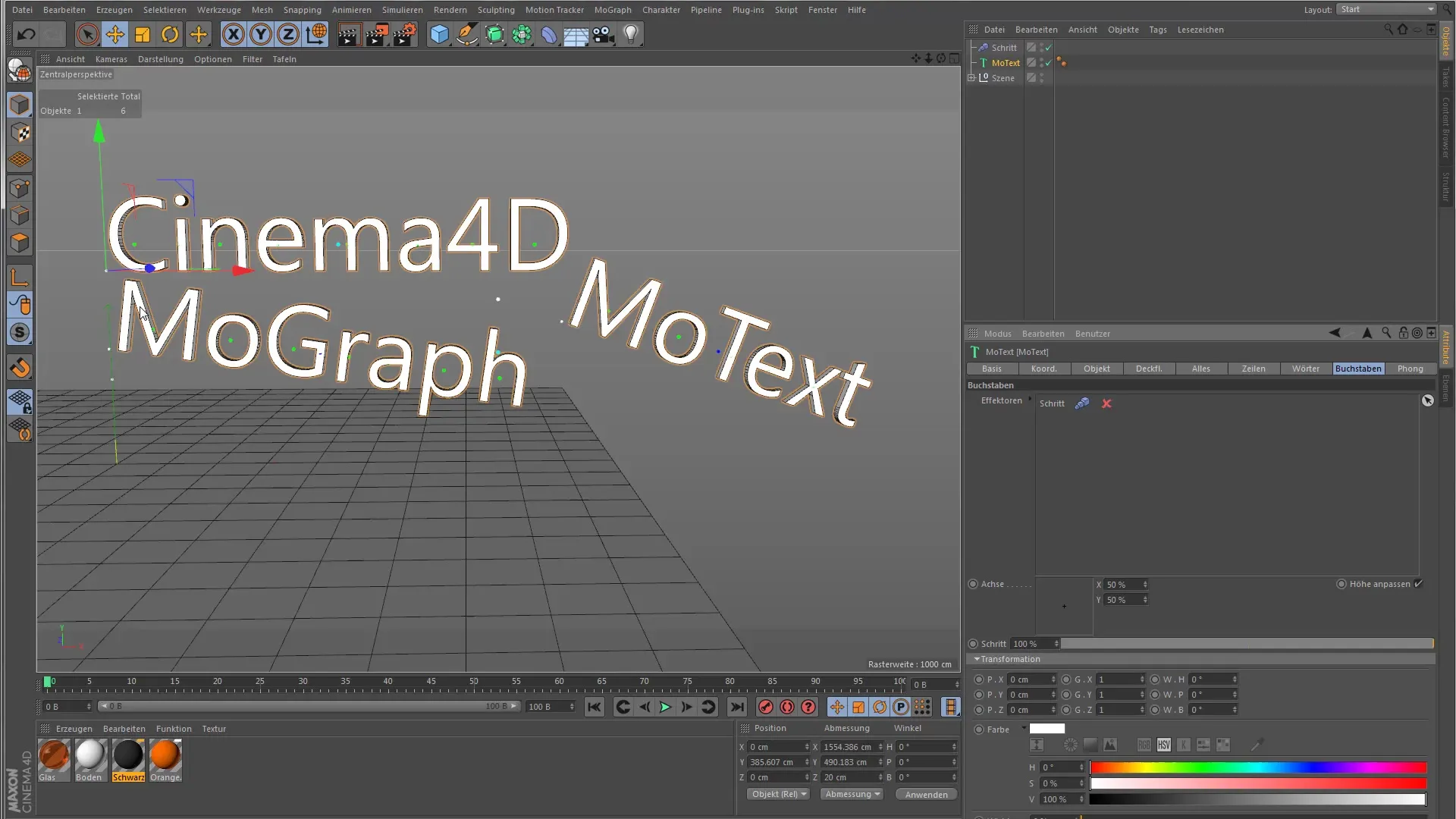
A MoText-objektum egyik különleges tulajdonsága a tengelypozíció testreszabása minden egyes betű számára. Itt lehetőséged van arra, hogy célzottan elmozdítsd azt a pontot, amely körül a betű forog. Például állítsd be az X-pozíciót 0-ra, hogy a forgáspontot a betű külső szélére helyezd.

Most használd a "Transzformáció" területet, hogy egységes forgatást vagy más transzformációkat rendeljen a klónjaidhoz. Itt egyszerre befolyásolhatod az összes betűt, és együtt animálhatod őket.

Az interfész megjegyzései
Ha közvetlen hozzáférésre van szükséged a transzformáló eszközökhöz, ügyelj arra, hogy minden szükséges menü és beállítás nyitva legyen. Ez megkönnyíti az alkalmazást, és hatékonyabb munkafolyamatokat eredményez.
Összegzés – Útmutató a MoText-objektumhoz a Cinema 4D-ben
A MoText-objektum a Cinema 4D-ben lehetővé teszi számodra, hogy kreatív és dinamikus szöveganimációkat hozz létre. Teljes ellenőrzésed van minden betű felett, és ezeket különböző hatók által befolyásolhatod. A tengelypozíció testreszabásának fejlett funkciói miatt ez nélkülözhetetlen eszköz a Mograph arzenálodban.
Gyakran Ismételt Kérdések
Hogyan adok hozzá MoText-et a Cinema 4D-hez?Menj a "Mograph"-hoz a főmenüben, és válaszd a "MoText"-et.
Hogyan tudom animálni a szöveget?Adj hozzá egy hatót, például a lépésefektort, és állítsd be a beállításokat.
Ki tudom-e szerkeszteni az egyes betűket?Igen, a "Betűk" fülön minden betűt egyedileg személyre szabhatod.
Vannak-e különleges beállítások a bekezdésekhez?Igen, a bekezdések külön pontokkal rendelkeznek, amelyek a középpontjukat mutatják.
Hogyan mozdítom el egy betű forgáspontját?Módosítsd a tengelypozíciót a "Betűk" területen, hogy elmozdítsd a forgáspontot.


